今回は、Windows11上のVirtualBoxにUbuntu22日本語Remix版をインストールしてみたいと思います。
VirtualBoxのバージョンは、7.0.8 r156879 (Qt5.15.2) を使用しました。
まずは、準備として下のサイトにアクセスし、isoイメージをダウンロードします。
下のダウンロードのボタンを押して、ミラーサイトのいずれかから ubuntu-ja-22.04-desktop-amd64.iso をダウンロードします。

ダウンロードできました。
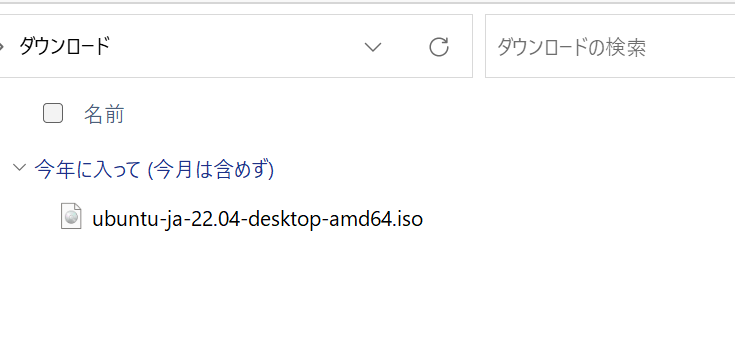
amd64 は 64bitのIntel互換CPU用ってことです。
VirtualBoxを起動して、新規ボタンを押します。(新しいVM(Virtual Machine)を作成)
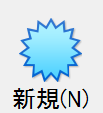
「エキスパートモード」ボタンを押します。

名前は ubuntu22ja としました。 ISO Image は 先ほどダウンロードした iso ファイルを指定します。 unattended インストールは何故か上手くいかなかったので、スキップします。

メインメモリーは 8192MB、 Processors は 4、 EFI は有効 としておきました。
※ メインメモリー、Processors は 4096MB、2 ぐらいでも大丈夫と思います。VMに割り当てるリソースになりますので、大きすぎるとWindowsが重くなりますので、ご注意ください。EFIは無効でもいいかもしれませんが、確認はしていません。

ハードディスクの容量は、50GB ぐらいでも大丈夫と思いますが、余裕を持たせるため 100GB にしておきました。
ここまで設定できたら、「完了」ボタンを押します。

VMが作成されました。「起動」ボタンを押します。
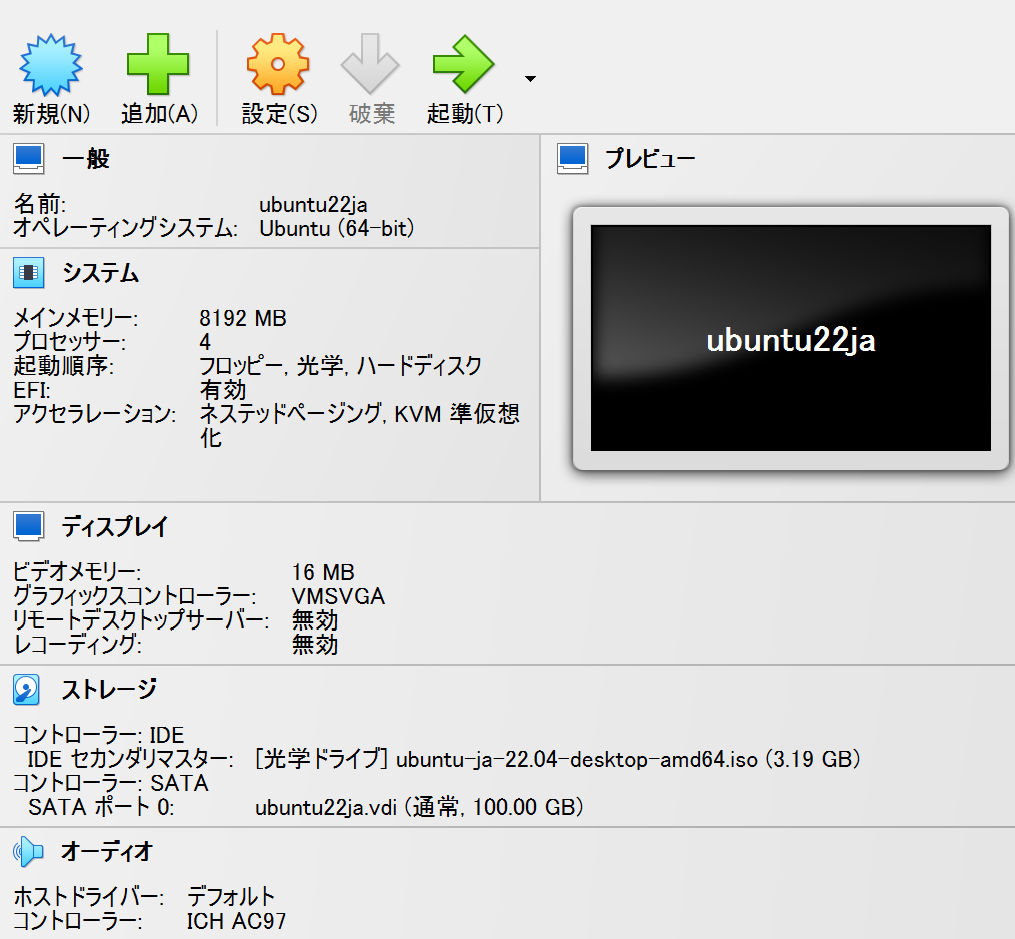
テキストのメニュー画面が出てきますが、しばらくほっとくと次に進みます。(Enterを押してもいいのかもしれません)
Ubuntuのインストール画面が出てきました。 「Ubuntu を インストール」を選択します。

キーボードのレイアウトを選択します。特に記号が間違いなく打てることを確認しておくと良いと思います。全角文字が入力できなかったのが気になりますが、とりあえず「続ける」を押します。
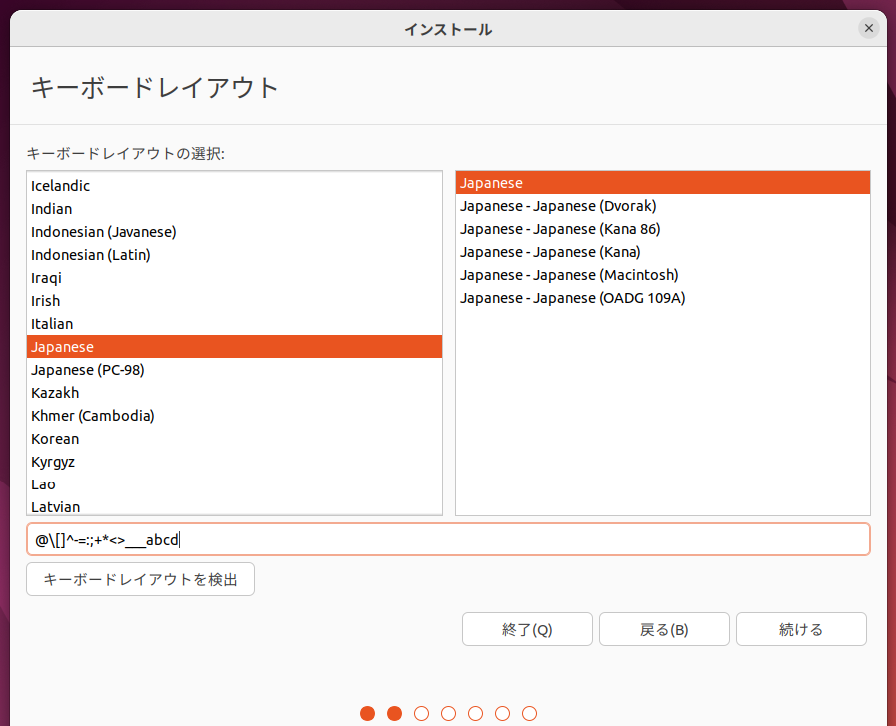
「通常のインストール」でもいいと思いますが、後からでもインストールできると思いますので、「最小インストール」を選択して「続ける」を押しました。
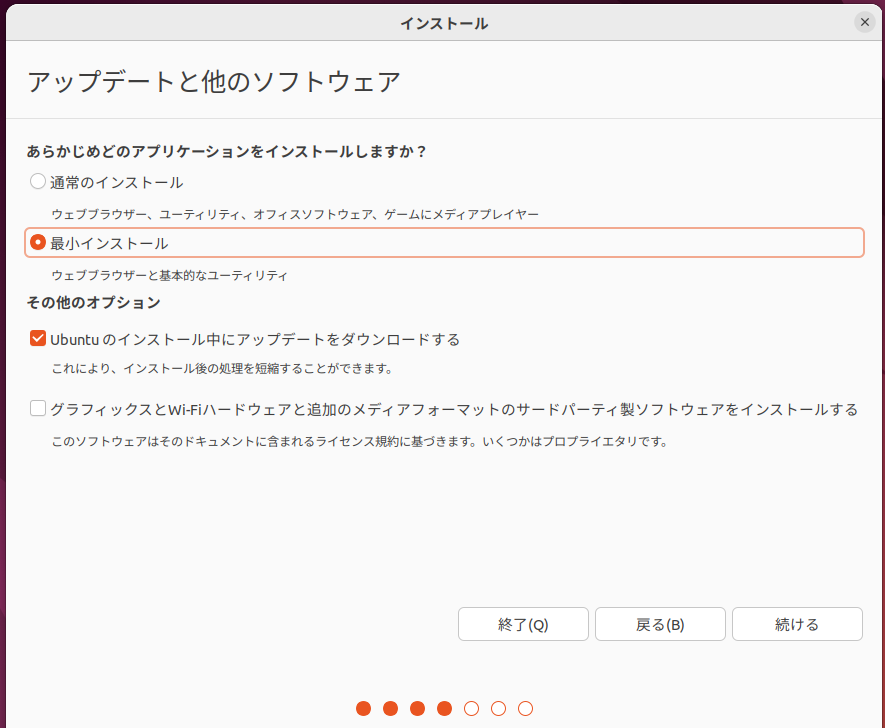
ディスクというのは、VM上のディスクのことなので 気にせず「インストール」を押します。
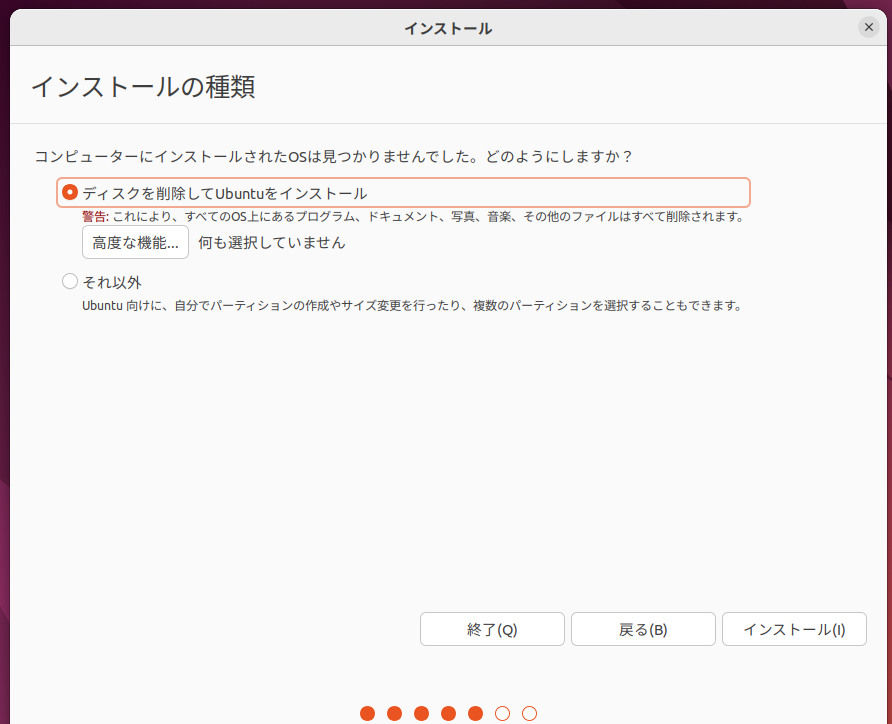
VM上のディスクのことなので、「続ける」を押します。
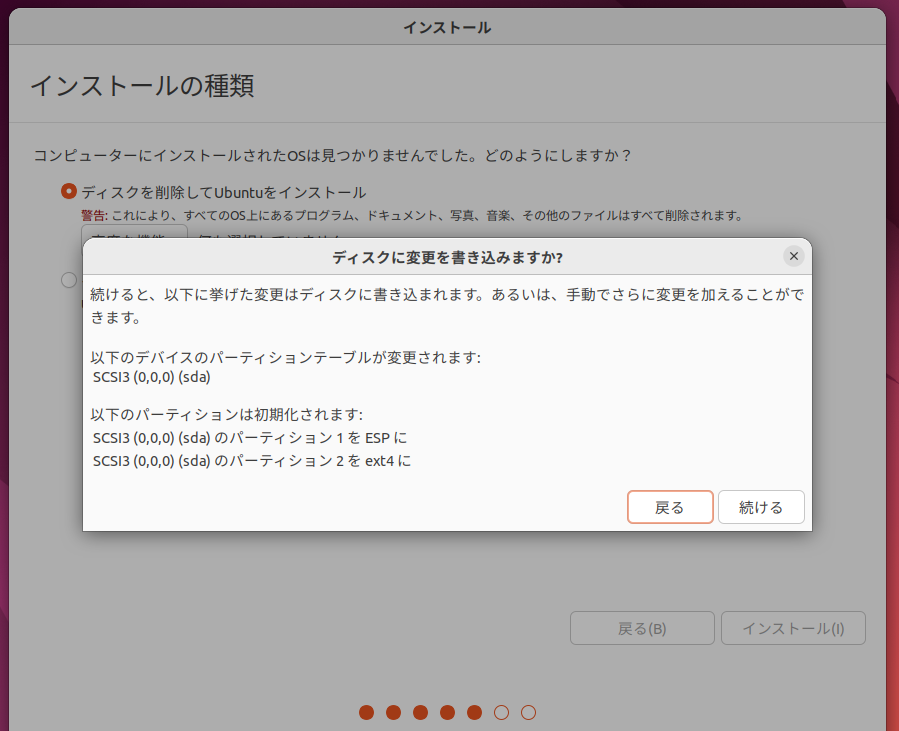
日本の場合は、「Tokyo」しかないので、「続ける」を押します。
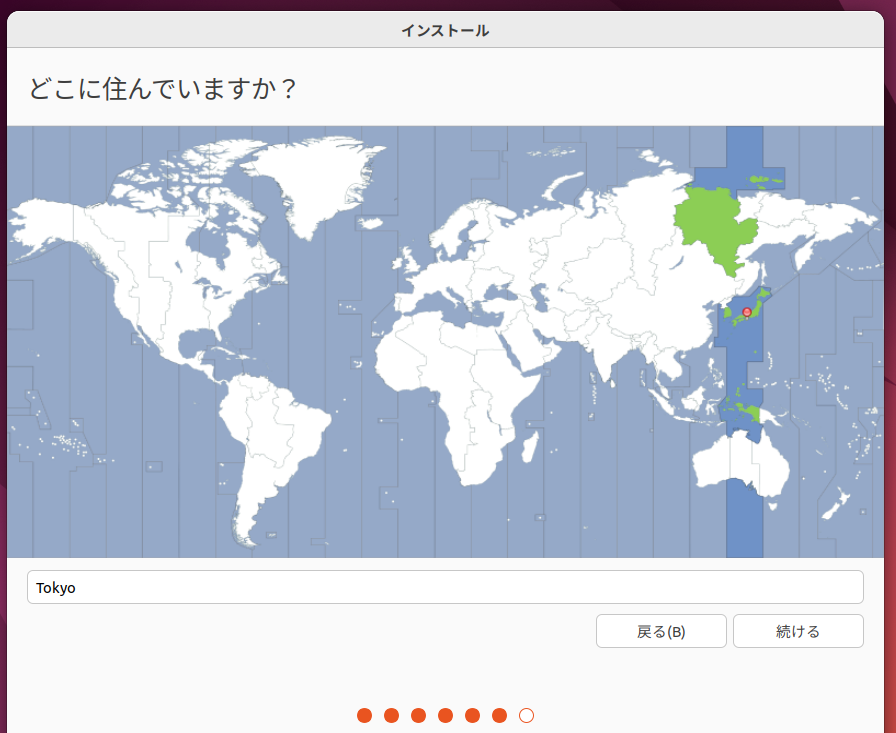
ユーザー名は ubuser としました。 パスワードも入力して、「続ける」を押します。
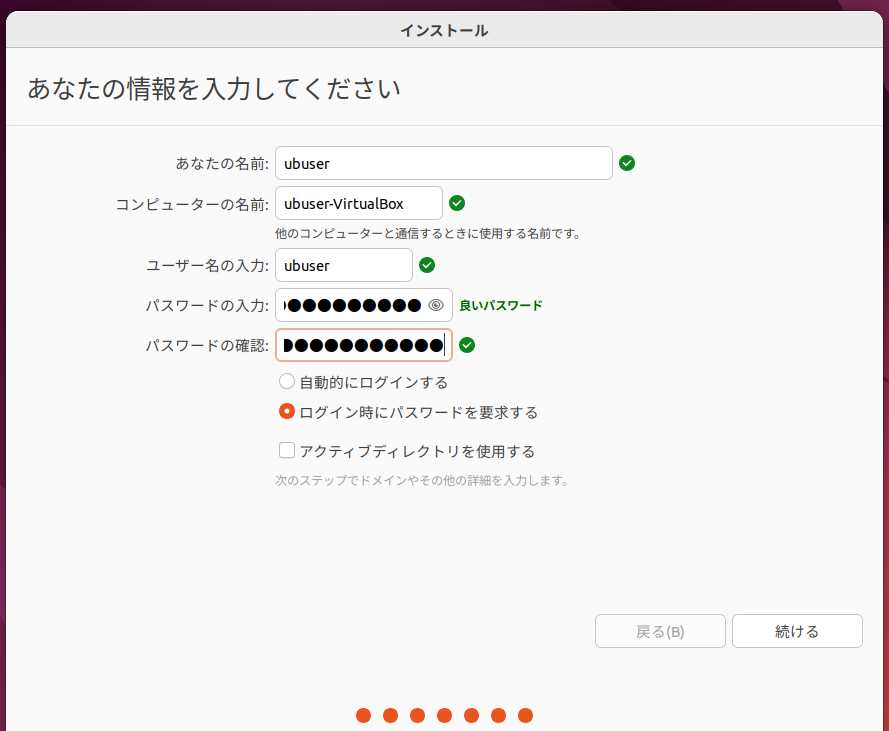
インストールが本格的に始まりますので、しばらく待ちます。
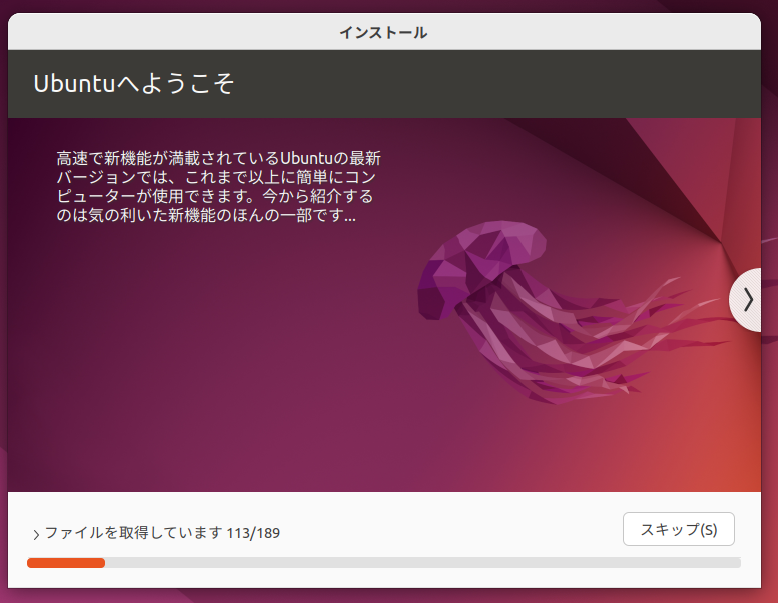
なんと、致命的なエラーが発生しました。。 住んでる所を選ぶ画面で戻ったりしたのが良くなかったのかもしれません。 また そのうちリトライしたいと思います。

今回は以上です。